Excel 테이블 일련 번호를 자동으로 증가시키는 방법 세 가지 방법을 가르치고 한 번에 배울 수 있습니다.
Excel 일련번호가 자동으로 증가하므로 시간과 노력이 절약됩니다! 일련번호를 수동으로 추가하는 데 시간이 많이 걸리고 번거롭습니까? 괜찮아요! PHP 편집기 Xinyi는 Excel 일련 번호의 자동 증가를 쉽게 달성할 수 있도록 여러 가지 방법을 컴파일했습니다. 자동 오름차순 정렬을 설정하고 지루한 수동 작업에 작별을 고하는 방법을 알아보려면 이 기사를 계속 읽으세요!
1. 숫자 입력
엑셀 표 페이지에서 표를 클릭하고 숫자를 입력하세요.

2. 마우스를 움직여 더하기 기호를 만듭니다.
그런 다음 마우스를 표의 오른쪽 하단으로 움직여 더하기 기호를 만듭니다.

3.
아래로 당긴 다음 더하기 아이콘을 아래로 당겨 일련번호를 자동으로 증가시킵니다.
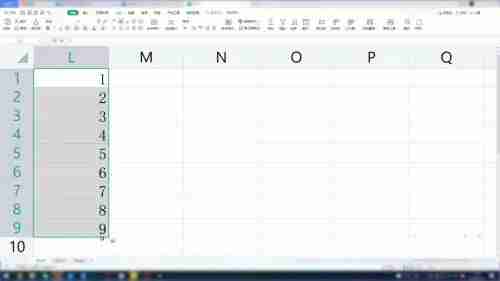
2. 순차적으로 증분을 입력합니다.
1. 테이블을 클릭합니다.
Excel 테이블 페이지에서 테이블을 선택하고 일련번호를 입력합니다.
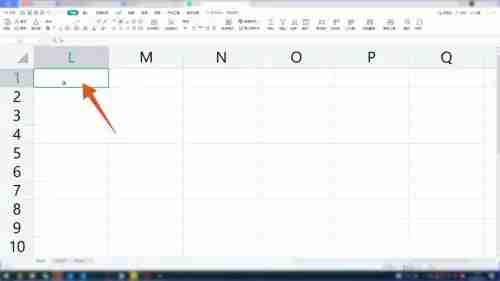
2. 더하기 기호 만들기
그런 다음 마우스를 표의 오른쪽 하단으로 이동하면 더하기 기호가 표시됩니다.
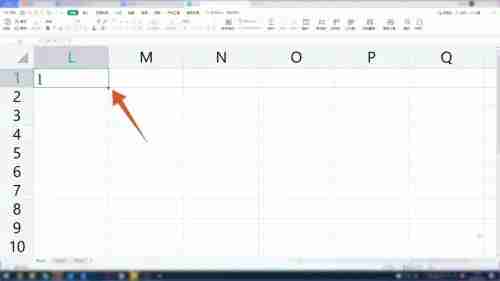
3. 창을 클릭하세요.
Ctrl을 누른 채 더하기 기호를 아래로 당기고 당기기를 멈추고 오른쪽에 있는 작은 팝업 창을 클릭하세요.
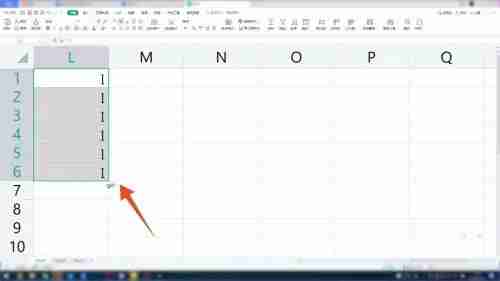
4. 순차적 채우기 선택
작은 팝업 창에서 순차적 채우기를 클릭하면 일련번호가 자동으로 증가합니다.

3. 채우기 기능 늘리기
1. 숫자 입력
엑셀 표 페이지에서 표를 클릭하고 숫자를 입력하세요.

2. 채우기 선택
그런 다음 상단 기능 페이지에서 채우기 기능을 클릭하면 팝업 창이 나타납니다.
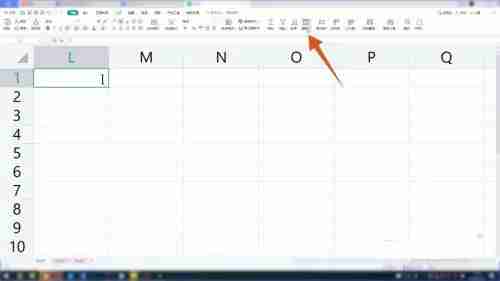
3. 종료 값을 입력하세요
창 페이지에서 시퀀스를 클릭하고 종료 값에 종료하려는 번호를 입력한 후 확인을 클릭하면 시퀀스 번호가 자동으로 증가됩니다.
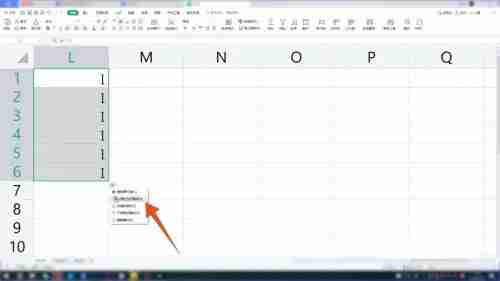
위 내용은 Excel 테이블 일련 번호를 자동으로 증가시키는 방법 세 가지 방법을 가르치고 한 번에 배울 수 있습니다.의 상세 내용입니다. 자세한 내용은 PHP 중국어 웹사이트의 기타 관련 기사를 참조하세요!

핫 AI 도구

Undresser.AI Undress
사실적인 누드 사진을 만들기 위한 AI 기반 앱

AI Clothes Remover
사진에서 옷을 제거하는 온라인 AI 도구입니다.

Undress AI Tool
무료로 이미지를 벗다

Clothoff.io
AI 옷 제거제

Video Face Swap
완전히 무료인 AI 얼굴 교환 도구를 사용하여 모든 비디오의 얼굴을 쉽게 바꾸세요!

인기 기사

뜨거운 도구

메모장++7.3.1
사용하기 쉬운 무료 코드 편집기

SublimeText3 중국어 버전
중국어 버전, 사용하기 매우 쉽습니다.

스튜디오 13.0.1 보내기
강력한 PHP 통합 개발 환경

드림위버 CS6
시각적 웹 개발 도구

SublimeText3 Mac 버전
신 수준의 코드 편집 소프트웨어(SublimeText3)




